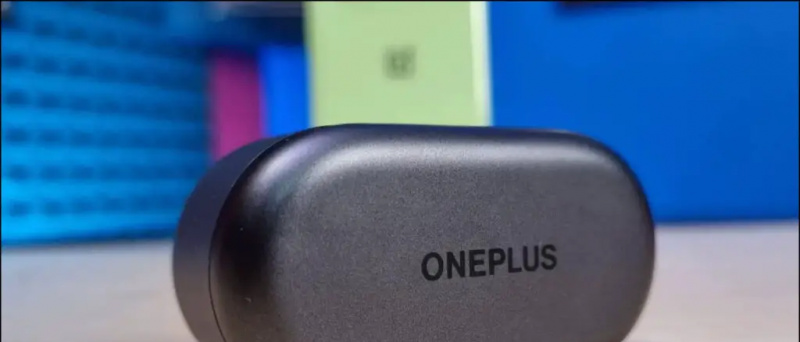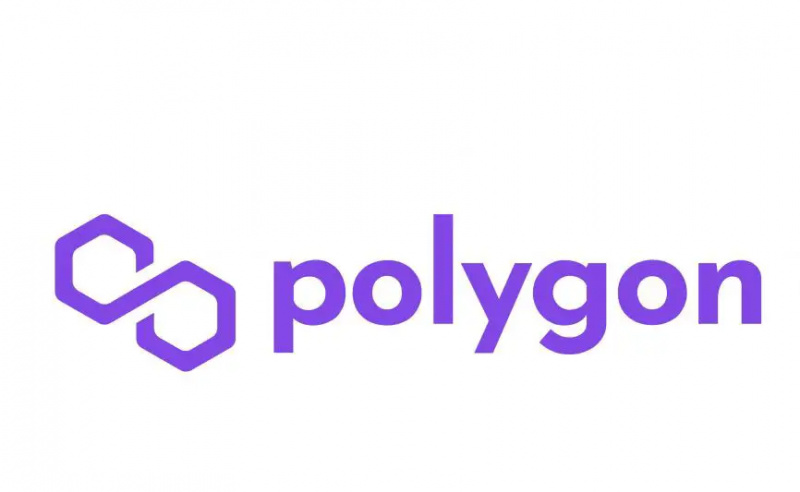WhatsApp on ottanut käyttöön kauan odotetun ominaisuuden - video- ja äänipuhelut työpöydältä. Kyllä, nyt voit soittaa WhatsApp-puheluita Windows-tietokoneelta tai Macilta. Tämä sisältää sekä ääni- että videopuhelut. Covid-19-pandemian vuoksi yhä useammat ihmiset työskentelevät tai opiskelevat kotona, ja tällaisessa tilanteessa Whatsapp tietokoneelta soittaminen on varmasti hyödyllistä monille. Tässä artikkelissa kerromme, kuinka voit soittaa WhatsApp-puheluita tietokoneeltasi. Jatka lukemista!
Soita WhatsApp-puheluita tietokoneelta
Sisällysluettelo
Ominaisuus on käytettävissä vain WhatsApp-työpöytäsovelluksessa, ei WhatsApp-verkossa, jonka avaat selaimellasi. Joten sinun on ensin ladattava työpöytäsovellus.
Lataa WhatsApp Desktop -sovellus
Jos haluat soittaa video- tai äänipuheluita tietokoneeltasi, sinun on ladattava WhatsAppin työpöytäsovellus kannettavaan tietokoneeseen tai työpöydälle. Se on saatavana sovelluksen versiolle 2.2106.10.
kuinka asettaa erilaisia soittoääniä eri sovelluksille Androidissa
On kaksi tapaa ladata WhatsApp-työpöytäsovellus järjestelmään:
i) Siirry osoitteeseen web.whatsapp.com, kirjaudu sisään puhelimellasi skannaamalla QR-koodi. Sen jälkeen näet 'WhatsApp on saatavana Windowsille', napauta 'Hae se tänne' ladataksesi sovelluksen.

ii) Vaihtoehtoisesti voit siirtyä osoitteeseen whatsapp.com ja ladata kotisivulta napsauttamalla Mac- tai Windows PC-painiketta.
Lataa WhatsApp-työpöytäsovellus
Twitter-ilmoitusääni ei muutu
Lue lisää | Kuinka käyttää WhatsAppia tabletilla, iPadilla, Windows PC: llä ja Macilla
Android-sovellus ilmoitusäänien ohjaamiseen
Soita WhatsApp-puheluita tietokoneeltasi
Asenna työpöytäsovellus tietokoneellesi lataamisen jälkeen. Kirjaudu nyt tähän sovellukseen samalla tavalla kuin WhatsApp-verkossa skannaamalla QR-koodi. Toimi sen jälkeen seuraavasti:
1. Avaa WhatsApp-työpöytäsovellus tietokoneellasi.

2. Suuntaa minkä tahansa yhteyshenkilön keskusteluun, jolle haluat soittaa.
3. Tällä chat-sivulla näet nyt ääni- ja videopuhelupainikkeet yllä olevassa palkissa samalla tavalla kuin näet puhelimessasi.
kuinka poistaa profiilikuva gmail

4. Soita video- tai äänipuhelu tietokoneeltasi napsauttamalla vastaavaa painiketta.

Vastaanota WhatsApp-puhelua tietokoneeltasi
Kun joku soittaa sinulle WhatsAppissa, voit myös vastaanottaa puheluita tietokoneeltasi. Tätä varten sinun on oltava kirjautuneena työpöytäsovellukseen.
1. Kun saat puhelun, näet saman näytön kuin puhelimessasi.

2. Napsauta vihreää Hyväksy-painiketta, niin puhelu vastaanotetaan. Voit myös hylätä puhelun napsauttamalla punaista Hylkää-painiketta.
Android erillinen soittoääni ja ilmoitusten äänenvoimakkuus
Lisäksi voit myös vaihtaa kameran tai mikrofonin, kun olet aktiivisessa puhelussa, napsauttamalla kolmen pisteen valikkoa.

Huomautus: PC: n WhatsApp-puhelutoiminto on tällä hetkellä käytettävissä vain yksittäisissä keskusteluissa, etkä voi soittaa ryhmäpuheluja tietokoneeltasi.
Joten näin voit soittaa WhatsApp-puheluita tietokoneelta. Lisää tällaisia vinkkejä pysy kuulolla!
Facebook-kommentitVoit myös seurata meitä välittömistä teknologiauutisista osoitteessa Google Uutiset tai saat vinkkejä ja vinkkejä, älypuhelimien ja gadgetien arvosteluita liittymällä GadgetsToUse Telegram Group tai uusimmat katselmusvideot tilaa GadgetitKäytä Youtube-kanavaa.